Installieren Sie die Anwendung AmneziaVPN fauf der AppStore.

Führen Sie die Safari-App auf Ihrem iOS dGerät aus und öffnen Sie diese Anweisungsseite.
Tippen Sie unten auf AmneziaVPN cden Link zur Konfigurationsdatei (Trust.Zone_Amnezia_WireGuard.backup) und dann auf Herunterladen , um sie auf Ihr Gerät herunterzuladen.
Alle WireGuard VPN-Verbindungen als Amnezia .backup-Datei: VERSTECKTE. Melden Sie sich an oder loggen Sie sich ein, um zu sehen.
Führen Sie die AmneziaVPN-App aus, tippen Sie auf die Schaltfläche Los geht's , tippen Sie dann auf die Schaltfläche Aus Backup wiederherstellen und wählen Sie die heruntergeladene Trust.Zone_Amnezia_WireGuard.backup-Datei aus.
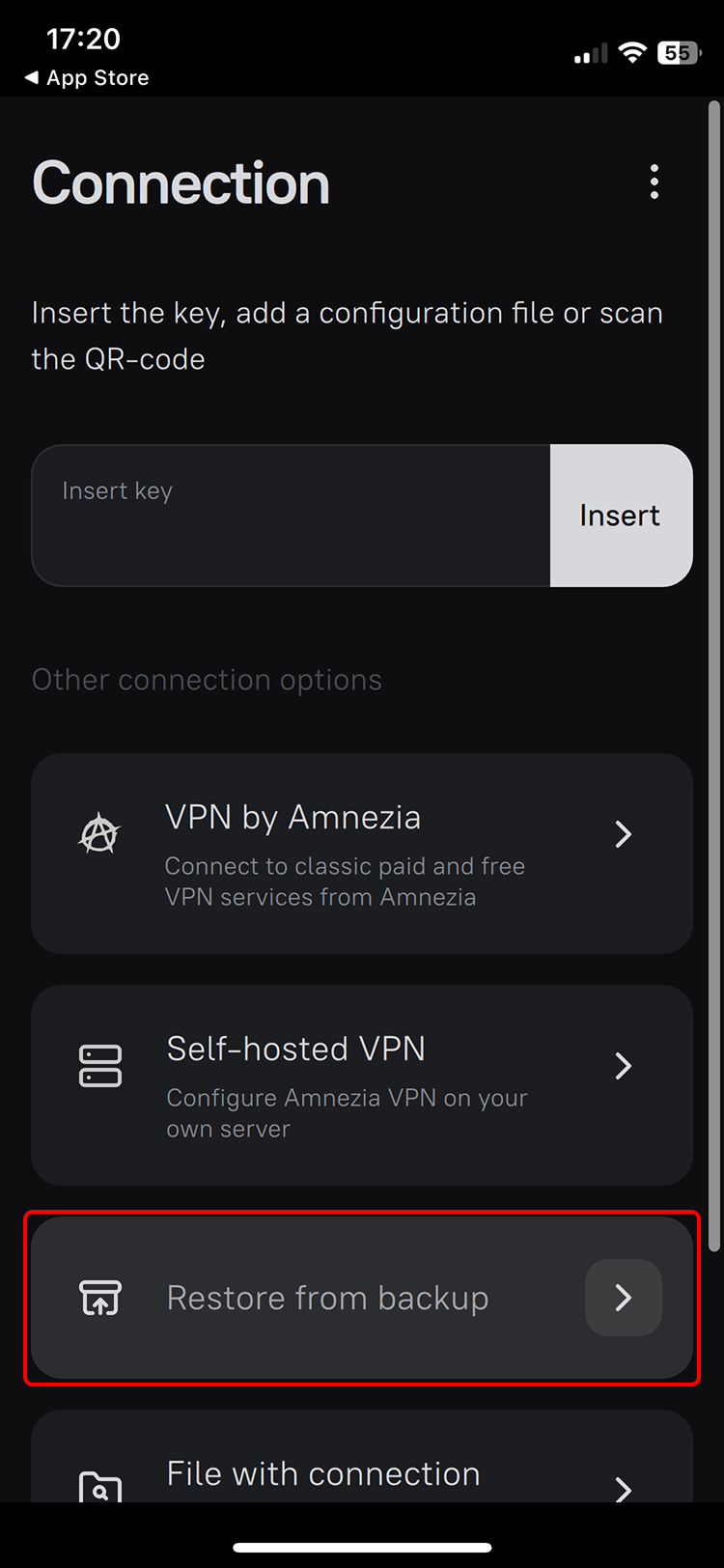
Wählen Sie die heruntergeladene Trust.Zone_Amnezia_WireGuard.backup-Datei aus.
Tippen Sie auf die Verbindungsliste und wählen Sie eine VPN-Zone aus, mit der Sie eine Verbindung herstellen möchten.
Tippen Sie auf Allow , um zuzulassen, dass die AmneziaVPN-App eine VPN-Konfiguration zu iOS hinzufügt.
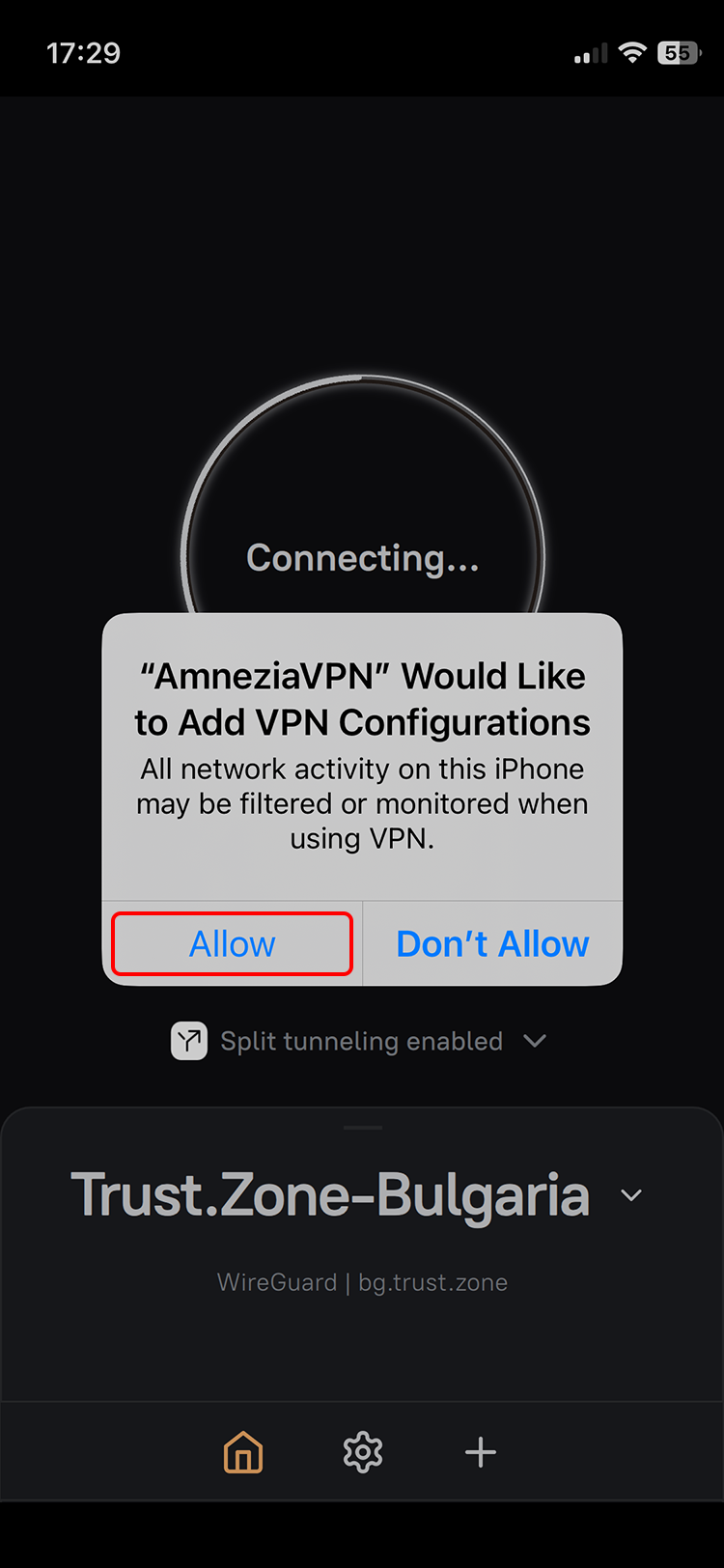
Nachdem die Verbindung erfolgreich hergestellt wurde, ändert sich der Text auf der Schaltfläche "Verbinden" in "Verbunden".
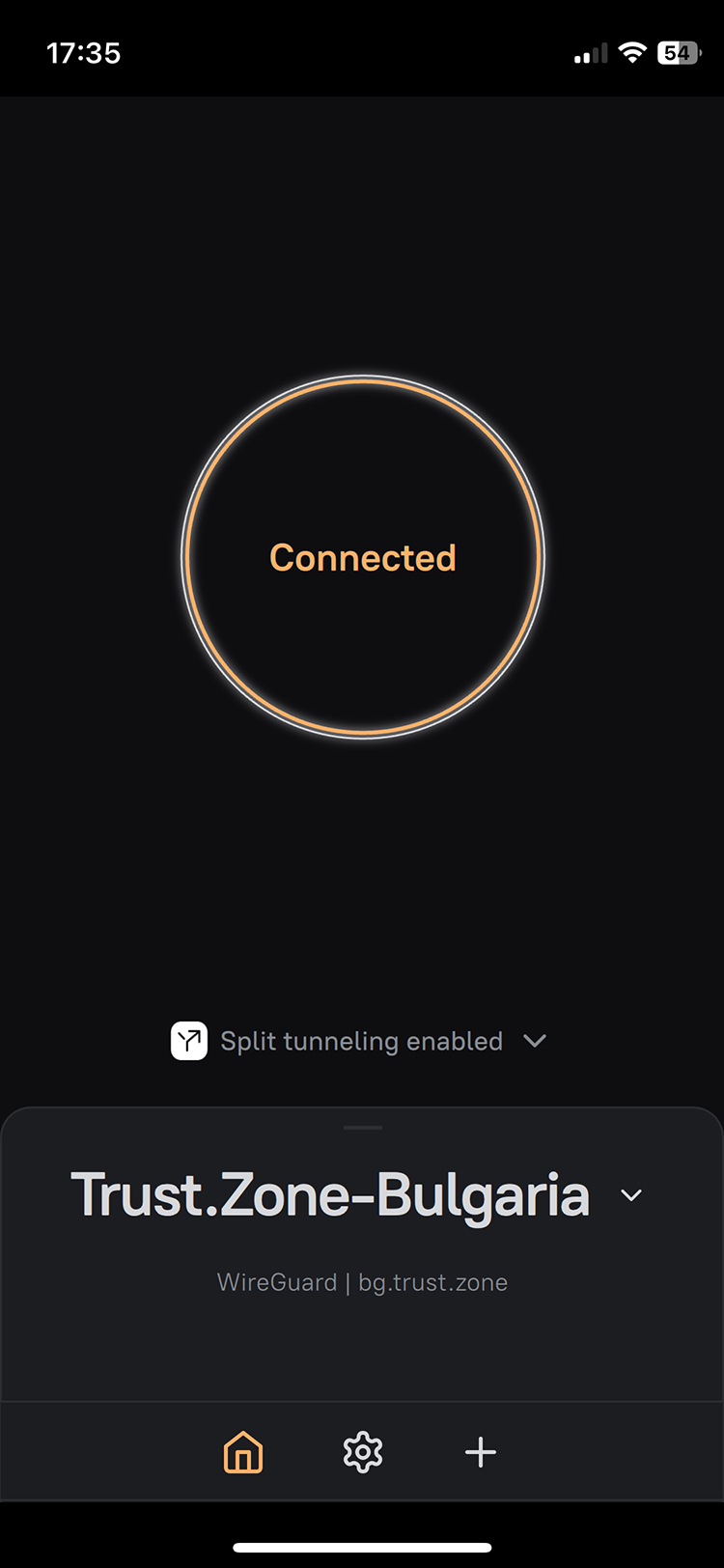
Öffnen Sie die Trust.Zone Hauptseite ooder laden Sie sie neu, wenn sie bereits geöffnet ist, um zu überprüfen, ob Ihre Verbindung mit Trust.Zone VPN korrekt hergestellt wurde.
Sie können auch unsere Verbindungsprüfungsseite besuchen.
 Deine IP: x.x.x.x ·
Deine IP: x.x.x.x ·  Ungarn ·
Sie sind jetzt in TRUST.ZONE! Ihr wirklicher Standort ist versteckt!
Ungarn ·
Sie sind jetzt in TRUST.ZONE! Ihr wirklicher Standort ist versteckt!